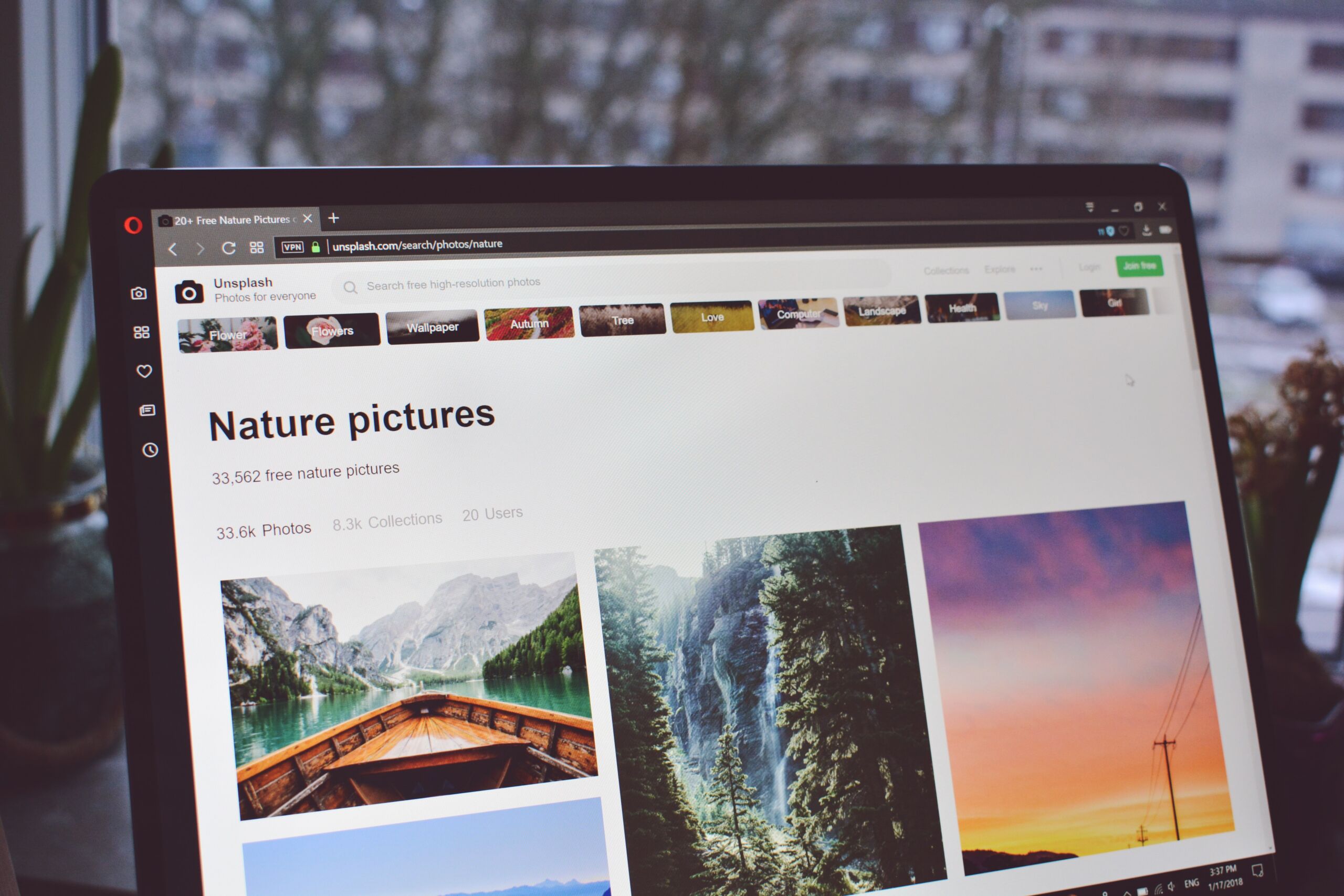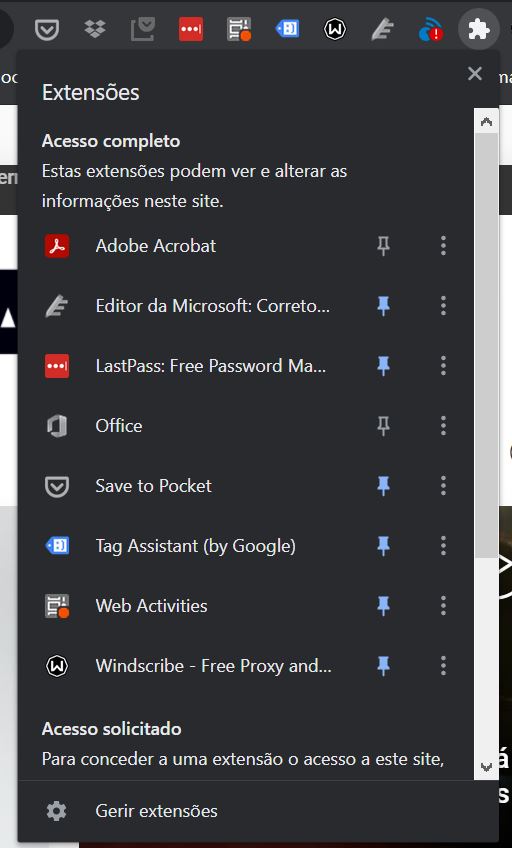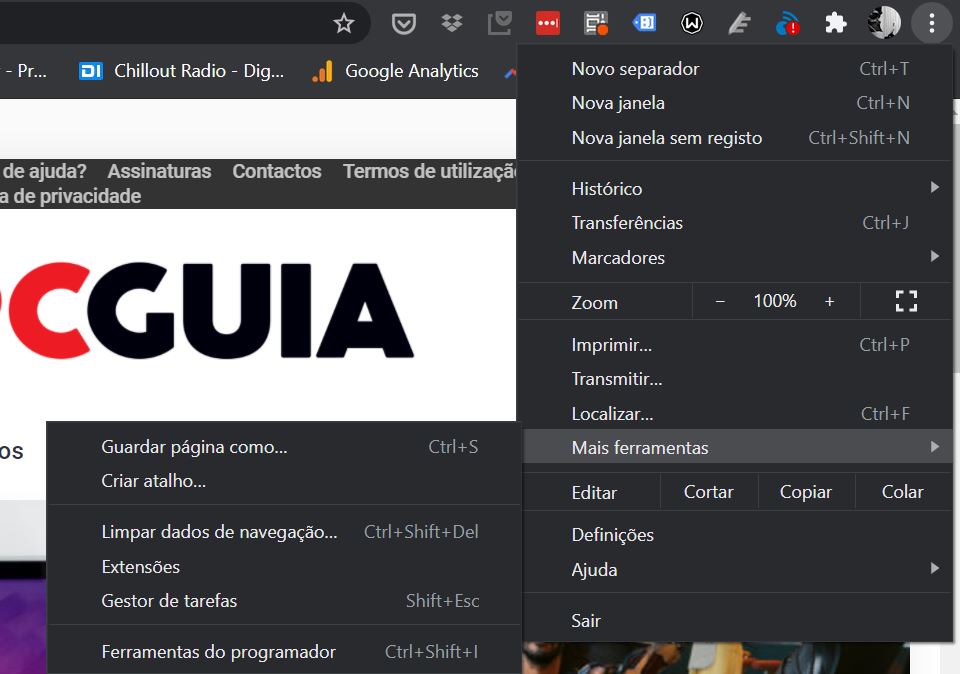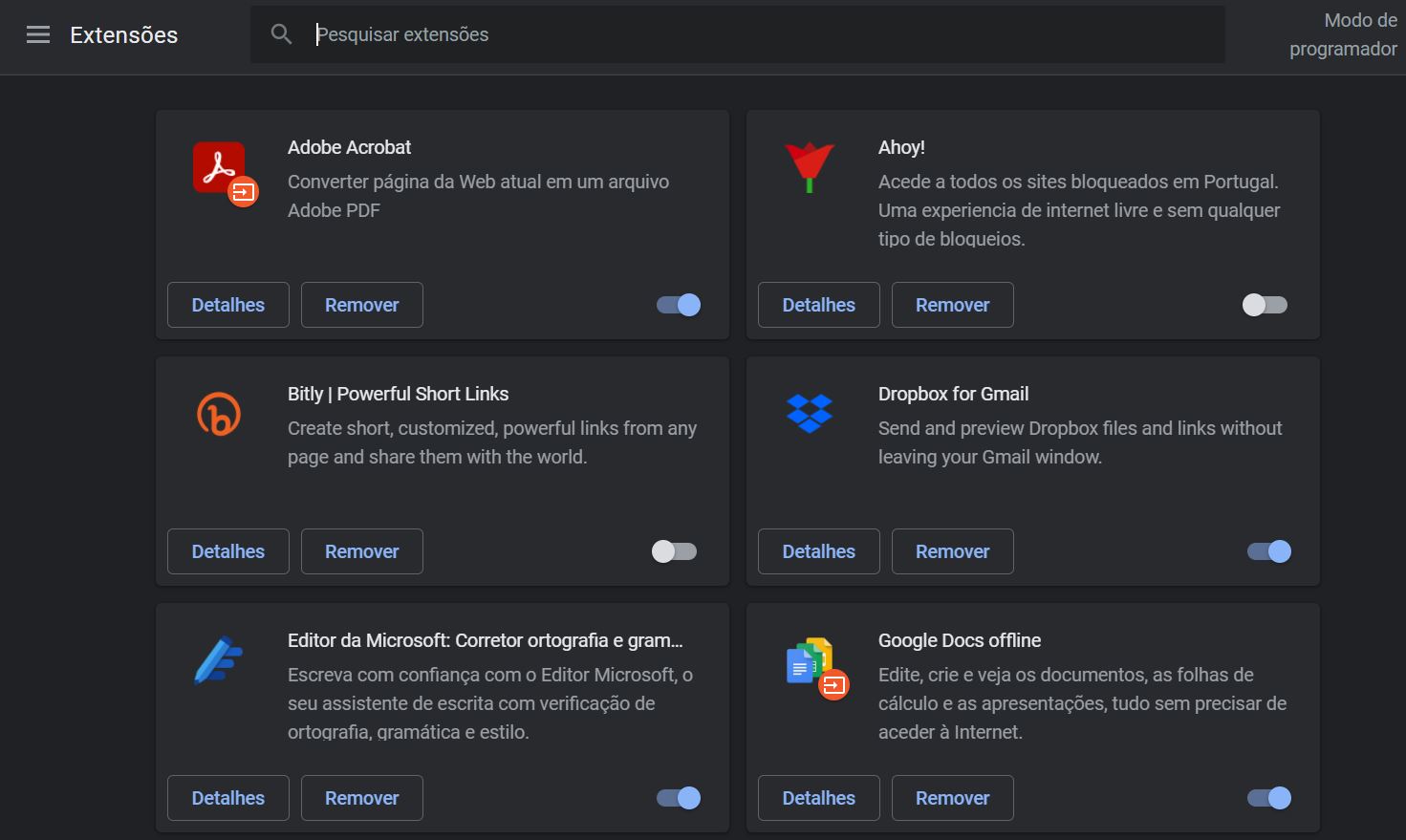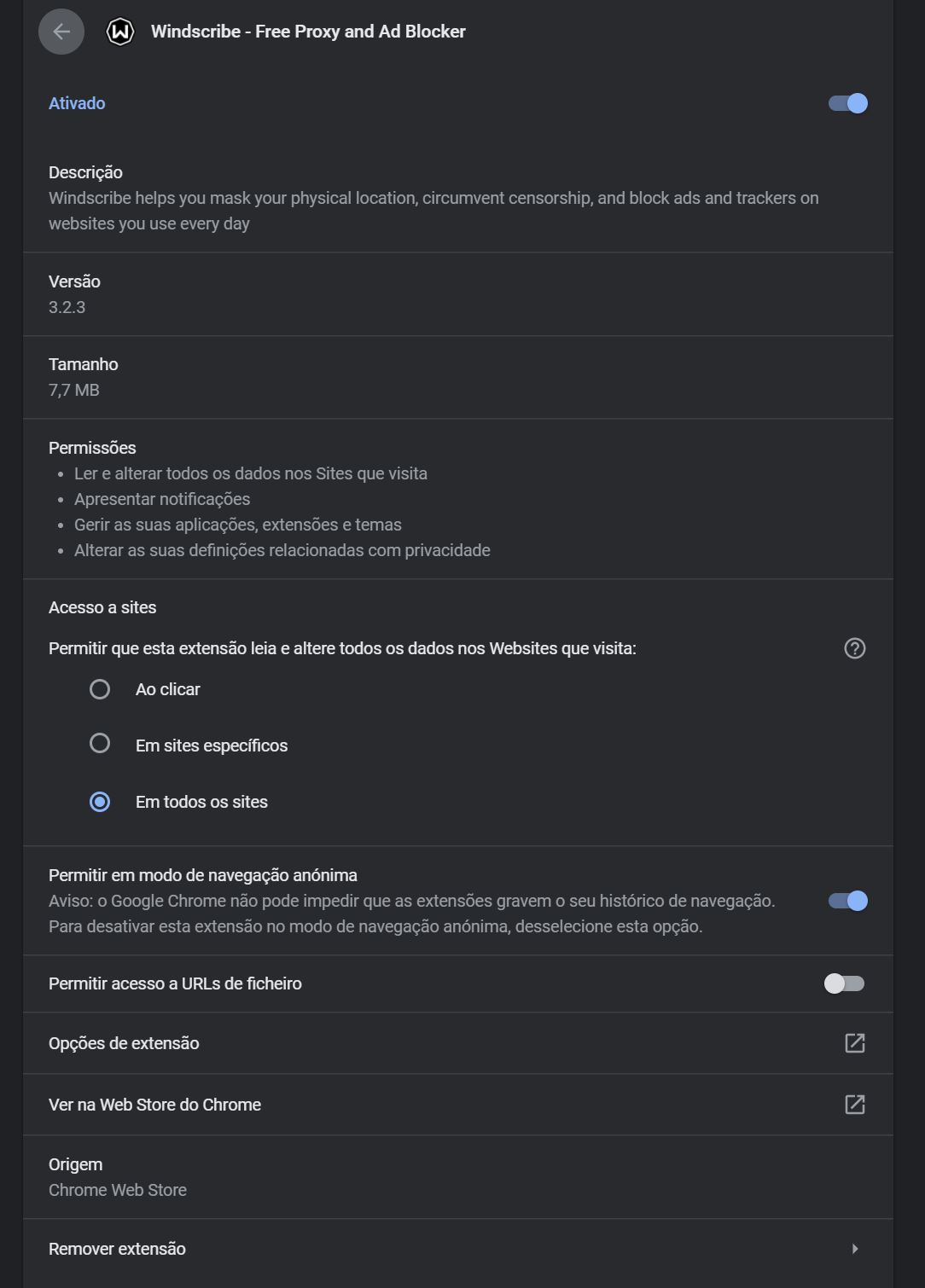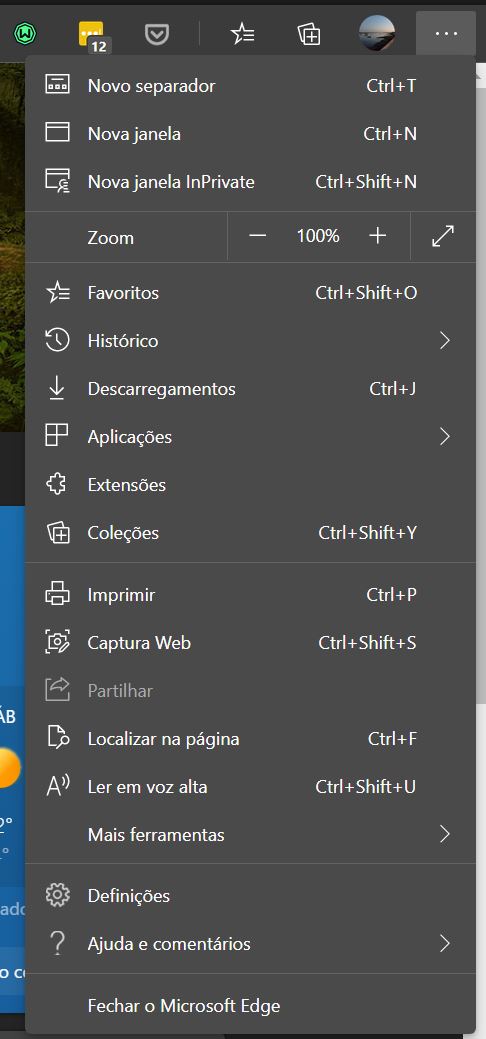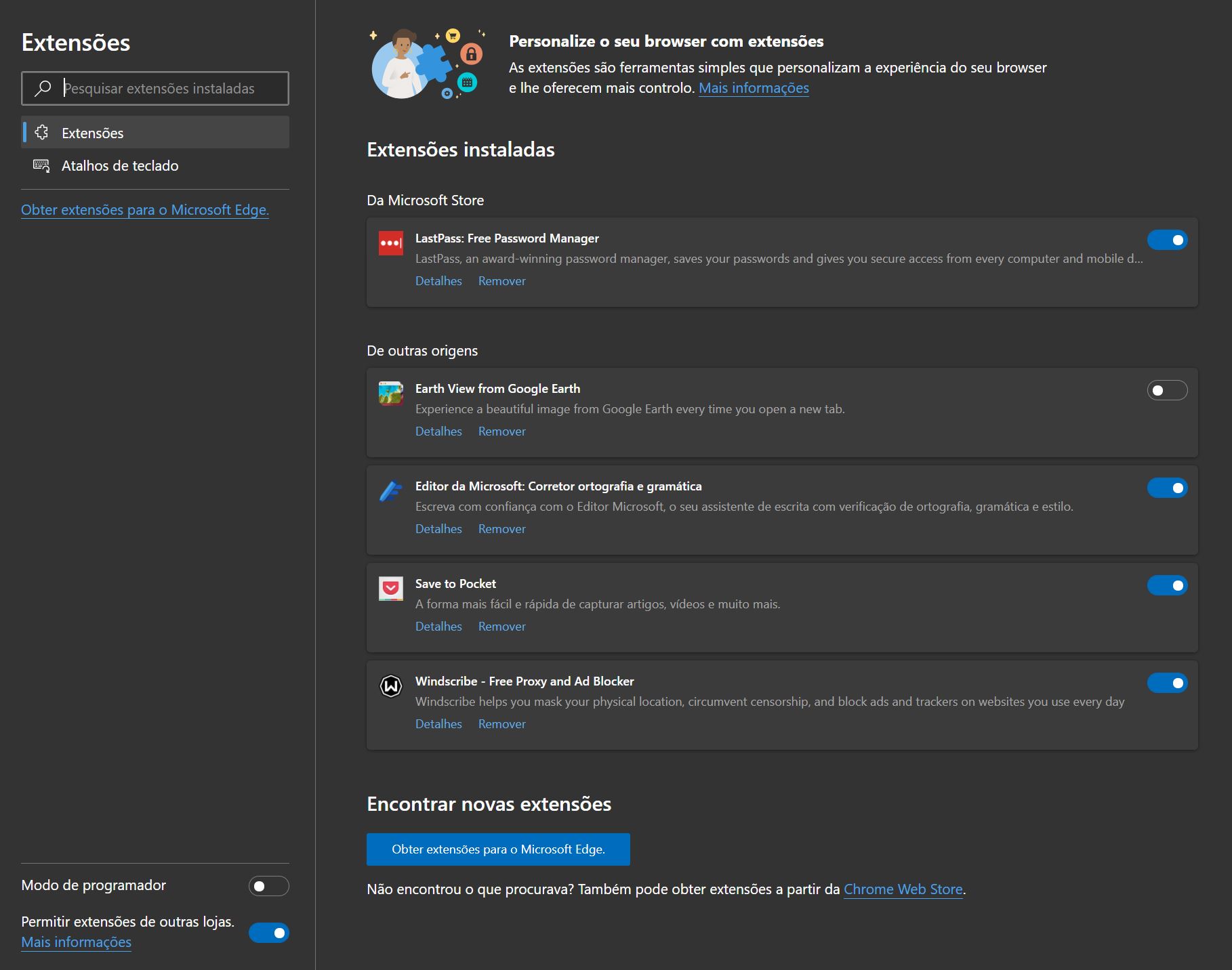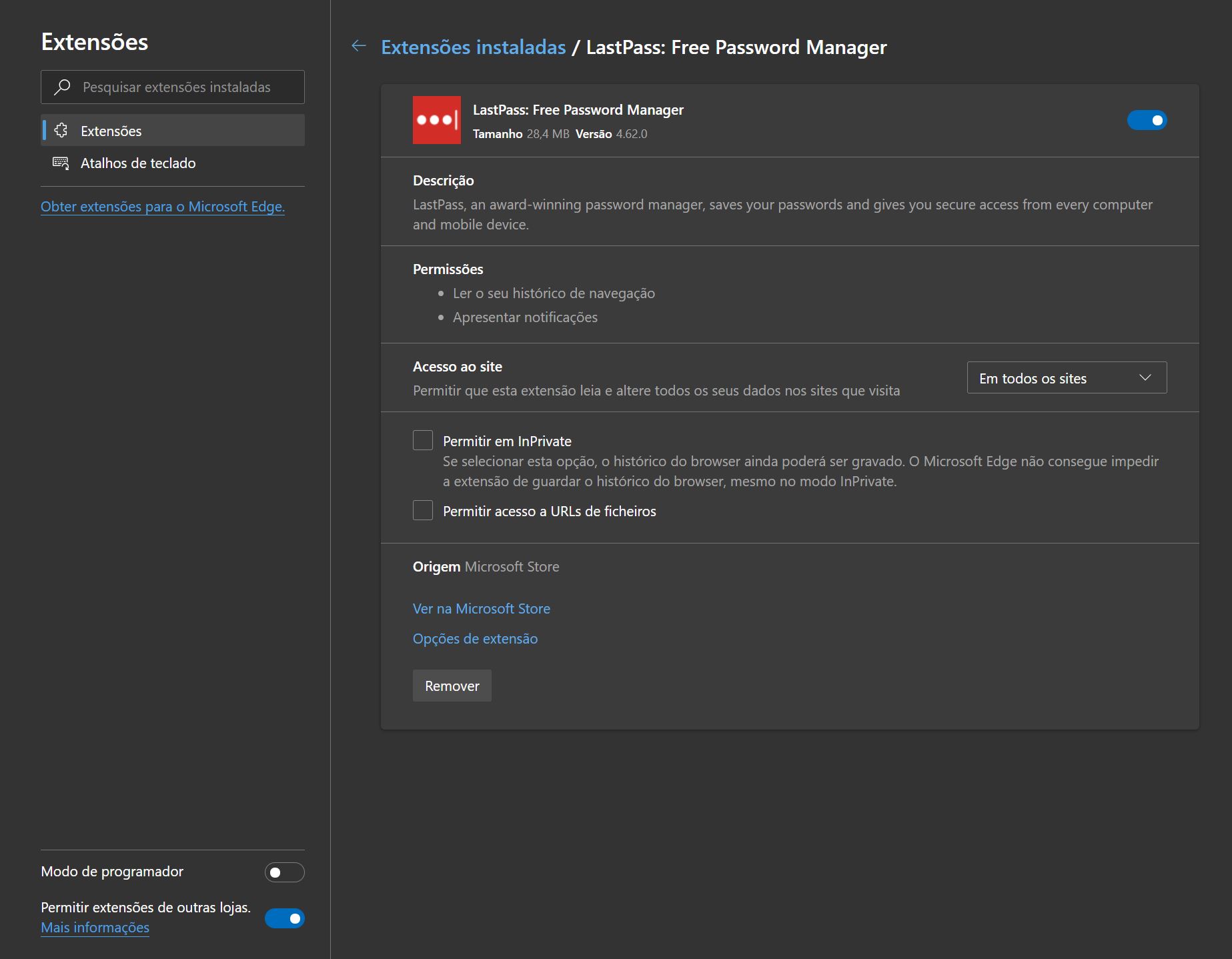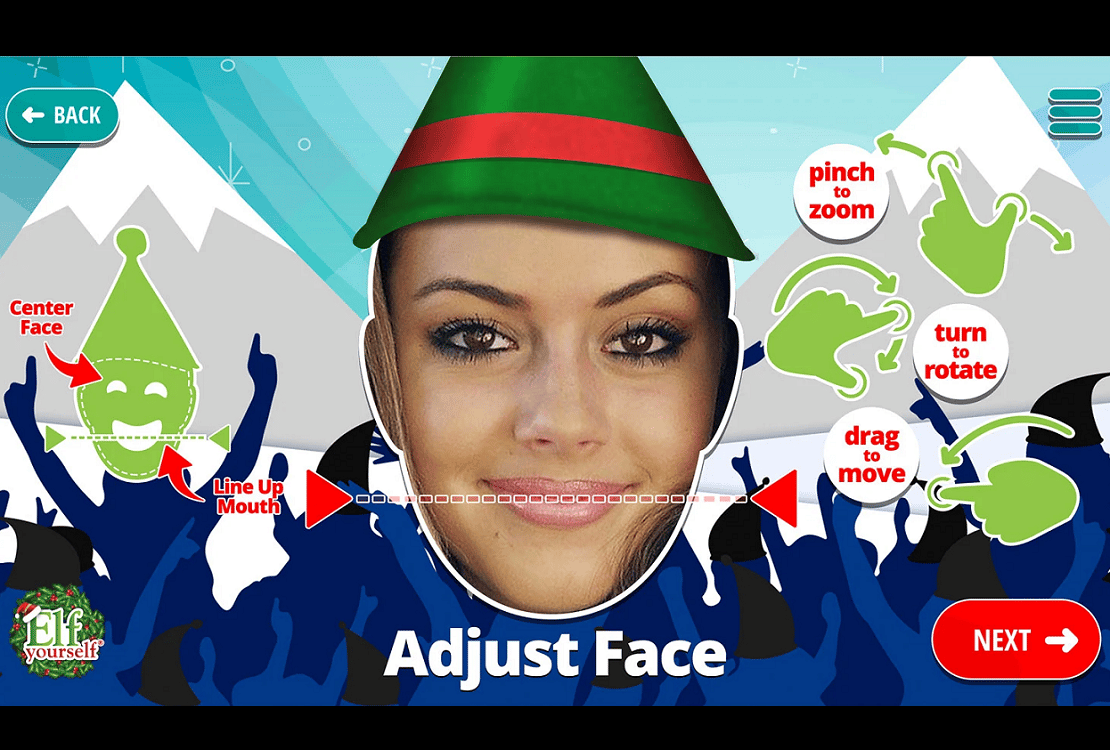Por defeito o Chrome e o novo Edge (baseado no browser Chromium), não permitem a utilização de extensões nas janelas de navegação anónima (janelas “InPrivate” no Edge) porque podem comprometer a privacidade do utilizador. Mas o utilizador pode dar permissão manual para as usar nestes modos de navegação. Vejamos como.
Activar extensões no modo de navegação anónima no Google Chrome
Abra o Chrome e clique no ícone ‘Extensões’ (tem a forma de uma peça de um puzzle) na barra de ferramentas do browser. No menu que aparece, escolha a opção ‘Gerir extensões’.
Se o ícone não aparecer, clique nos três pontos verticais que estão junto ao canto superior direito da janela do browser. De seguida, clique em ‘Extensões’.
A seguir, aparece uma nova janela que mostra todas as extensões que estão instaladas no browser.
Procure a extensão que quiser usar no modo de navegação anónima e clique no botão ‘Detalhes’. O conteúdo da janela é substituído pelos detalhes sobre a extensão em causa.
Ligue o interruptor que está junto a ‘Permitir em modo de navegação anónima’. Depois é só abrir uma janela de navegação anónima e usar a extensão. Se quiser usar mais, repita o processo.
Activar extensões no modo de Inprivate no Microsoft Edge
No novo browser Edge da Microsoft, o processo para usar extensões no modo de navegação anónima ‘Inprivate’ é muito semelhante, ou não fosse este browser baseado na versão open source do Google Chrome chamada Chromium.
Abra o Edge e clique nos três pontos horizontais que estão junto ao canto superior direito da janela.
No menu que surge, clique em ‘Extensões’.
O conteúdo da janela é substituído pela lista de extensões instaladas.
Clique em ‘Detalhes’, junto à extensão que quiser usar.
O conteúdo da janela muda para os detalhes acerca da extensão escolhida. Ligue a opção ‘Permitir em InPrivate’ e é tudo o que tem de fazer para poder usar essa extensão do browser cada vez que abre uma janela de navegação anónima no Edge.
Aviso: As extensões que ligar tanto no modo de navegação anónima como no modo InPrivate podem gravar o seu histórico de navegação e partilhar esses dados com outras entidades. Elas funcionarão exactamente como no modo de navegação normal. Certifique-se que a extensão é mesmo segura antes de permitir a sua utilização nos modos de navegação anónima.